In verschiedenen Geschäftsanwendungen tritt häufig die Aufgabe der Dokumenteingabe auf. In der Regel besteht ein Dokument aus einer Überschrift und einigen Zeilen, die sich jeweils auf ein Objekt (z. B. ein Produkt) beziehen. In den meisten Fällen wird eine reguläre Tabelle verwendet, um Datensätze in ein Dokument einzugeben, in dem der Benutzer Zeilen hinzufügen und löschen sowie deren Inhalt ändern kann.
In einigen Fällen ist ein solches Schema für Benutzer jedoch nicht immer praktisch. In diesem Artikel werde ich Ihnen erklären, wie Sie mithilfe der Technik der Produktauswahl eine praktische Benutzeroberfläche erstellen.
Herausforderung
In der Regel gibt es bei der Eingabe von Dokumenten für den Benutzer eine Einschränkung für die Gruppe von Objekten, die hinzugefügt werden können. In diesem Fall ist es für den Benutzer logisch, eine Liste solcher Objekte anzuzeigen, mit der Möglichkeit, sie schnell in das Dokument aufzunehmen (und auszuschließen). In den Spalten ist es auch zweckmäßig, für jedes der Objekte die Daten anzuzeigen, die erforderlich sind, um eine Entscheidung über die Notwendigkeit zu treffen, sie in das Dokument aufzunehmen. Und schließlich besteht zusammen mit dem Objekt häufig die Notwendigkeit, seine Menge einzugeben.
Betrachten wir drei Arten von Dokumenten, die häufig in Geschäftsanwendungen enthalten sind:
- Bestellung . In solchen Dokumenten ist es logisch, dass der Benutzer eine Liste aller Waren anzeigt, die beim Lieferanten bestellt werden können. In den Spalten ist es zweckmäßig, den aktuellen Saldo, den Umsatz für ein bestimmtes Intervall sowie die für Kauf und Verkauf bestellte Menge anzuzeigen.
- Kundenauftrag . Hier wird meistens eine Liste von Waren angezeigt, die sich in der Bilanz des ausgewählten Lagers befinden und dem ausgewählten Kunden zum Verkauf angeboten werden. Aktuelle Preise sollten ebenfalls angezeigt werden.
- Änderung der Salden . Dieses Dokument wird verwendet, um die aktuellen Salden im Falle von Abweichungen vom tatsächlichen Betrag anzupassen. Alle Produkte werden normalerweise in der Auswahl angezeigt, wobei die tatsächliche Bilanz für eines von ihnen eingegeben werden kann. Gleichzeitig wird dem Dokument ein Produkt mit einem Betrag hinzugefügt, der der Differenz zwischen dem tatsächlichen und dem aktuellen Saldo entspricht.
Lösung
Als nächstes werde ich zeigen, wie diese Logik basierend auf der offenen und kostenlosen
lsFusion- Plattform schnell und einfach implementiert werden kann. Lassen Sie uns als Beispiel eine Logik für die Eingabe einer Bestellung erstellen.
Fügen Sie zunächst einen Produktleitfaden über die Standard-
CRUD- Oberfläche hinzu:
Wir erstellen das Konzept eines Lieferanten und geben in Form der Bearbeitung die Möglichkeit, die Produkte auszuwählen, mit denen er arbeitet:
Deklarieren Sie die Ordnungslogik mit den Zeilen:
Fügen Sie den Linien Produkte und Mengen hinzu:
Wir fahren direkt mit der Erstellung des von uns benötigten Auftragsbearbeitungsformulars fort. Fügen Sie zunächst die Bestellung selbst und ihre Zeilen hinzu:
Auf diese Weise erhalten wir eine Standardschnittstelle für die Arbeit mit Auftragspositionen durch Hinzufügen und Entfernen.
Als nächstes fügen wir diesem Formular die Auswahlfunktion hinzu, die wir benötigen. Erstellen Sie dazu zunächst ein Objekt im Formular mit einer Liste aller Waren, in der nur diejenigen gefiltert werden, die beim ausgewählten Lieferanten bestellen dürfen:
Wir haben das Design so eingerichtet, dass die Bestellpositionen und die Auswahl als Registerkarten eines Containers angezeigt werden:
Wir erstellen Hilfseigenschaften für die Anzeige und Eingabe der Menge durch den Benutzer in der entsprechenden Spalte:
Die erste Eigenschaft berücksichtigt die Menge für diese Bestellung und das Produkt in diesem Dokument. Die zweite findet die letzte Zeile (der Benutzer kann mehrere Zeilen mit einem Produkt eingeben).
Als Nächstes erstellen wir eine Aktion, mit der der Benutzer den Wert in die entsprechende Spalte auf der Registerkarte Auswahl eingibt:
Schließlich fügen wir dem Formular eine Spalte hinzu, die die Aktion angibt, die ausgeführt werden soll, wenn der Benutzer versucht, seinen Wert zu ändern:
Es bleibt nur ein Formular mit einer Liste von Bestellungen zu zeichnen und es dem Navigator hinzuzufügen:
Das resultierende Formular sieht ungefähr so aus:
Alle Änderungen, die an einer der Registerkarten vorgenommen werden, werden automatisch auf die andere Registerkarte übertragen.
In realen ERP-Systemen werden dem Formular erheblich mehr Spalten und andere Elemente hinzugefügt. In einer dieser
Implementierungen sieht es beispielsweise so aus:
Lassen Sie uns sehen, wie diese Funktionalität in anderen Geschäftsanwendungen implementiert wird.
1C
In verschiedenen Konfigurationen von 1C weist die Auswahllogik bestimmte Unterschiede auf, aber das Prinzip ist mehr oder weniger dasselbe. Auf dem Dokumentbearbeitungsformular befindet sich eine Schaltfläche Auswählen, die einen Dialog mit der Warenauswahl aufruft:
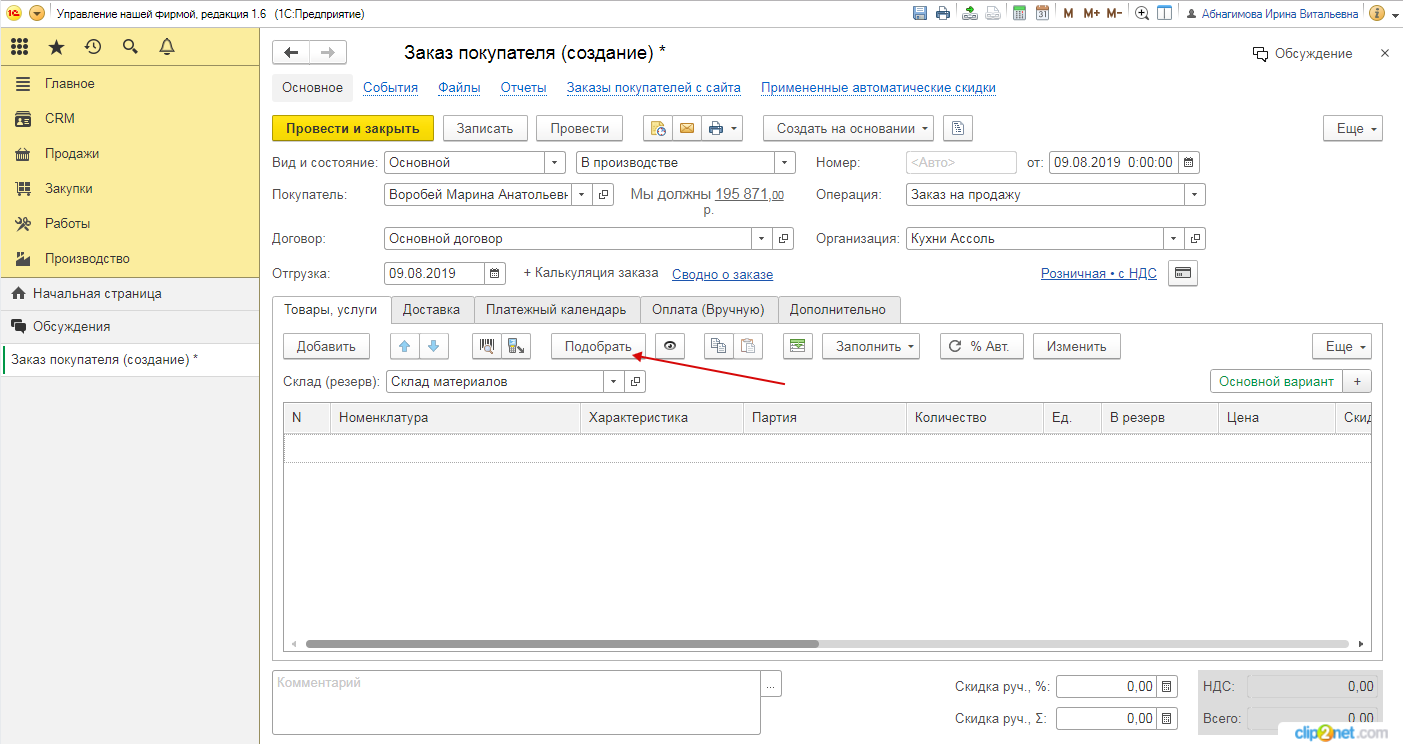
In diesem Dialog können Sie die Ware wie folgt auswählen:
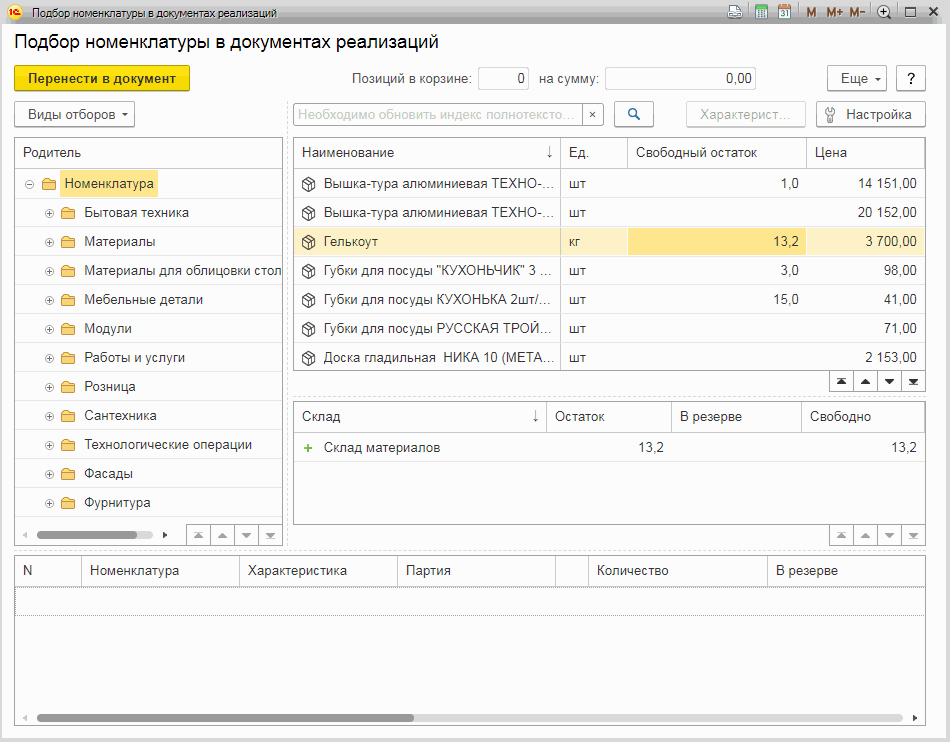
Dieser Mechanismus weist mindestens zwei Unannehmlichkeiten auf.
Um die Menge des Produkts zum Dokument hinzuzufügen (und meistens kennt der Benutzer bereits die Menge, die er hinzufügen möchte), müssen Sie zuerst auf das Produkt doppelklicken, es den Zeilen hinzufügen und dann die Menge in den Zeilen ändern. Darüber hinaus sieht der Benutzer in der Produktliste nicht, ob und mit welcher Menge dieses Produkt bereits hinzugefügt wurde. Darüber hinaus „verbraucht“ ein solches Schema zusätzlichen Speicherplatz, da Sie zwei Tabellen auf einem Bildschirm anstatt auf einem anzeigen müssen.
Zweitens, nachdem Sie die Zeilen direkt zum Dokument hinzugefügt haben und Sie erneut auf die Schaltfläche Auswählen klicken, beginnt die Auswahl „von vorne“. In der unteren Tabelle werden keine Zeilen angezeigt, und zum Zeitpunkt der erneuten Auswahl ist nicht klar, was bereits im Dokument enthalten ist und was nicht. Es verstößt auch gegen eine der wichtigen Regeln beim Erstellen der Benutzeroberfläche: Wenn sich der Benutzer irrt, muss ihm die Möglichkeit gegeben werden, zurück zu gehen und den Fehler zu beheben. Hier stellt sich heraus, dass er nicht zur Auswahl von Waren mit denselben Daten zurückkehren kann wie vor dem Klicken auf die Schaltfläche Hinzufügen zum Dokument.
In 1C ist es jedoch möglich, dass Sie das obige Schema implementieren. Aus irgendeinem Grund wird jedoch in den typischen Konfigurationen, die auf der Site mit Demos verfügbar sind, ein anderes verwendet.
Microsoft Dynamics 365
Als Lösung habe ich Retail gewählt (nur darin habe ich ähnliche Funktionen unter
https://trials.dynamics.com gefunden ). Darin können Sie die Auswahl im Bestellformular auf zwei Arten aufrufen:
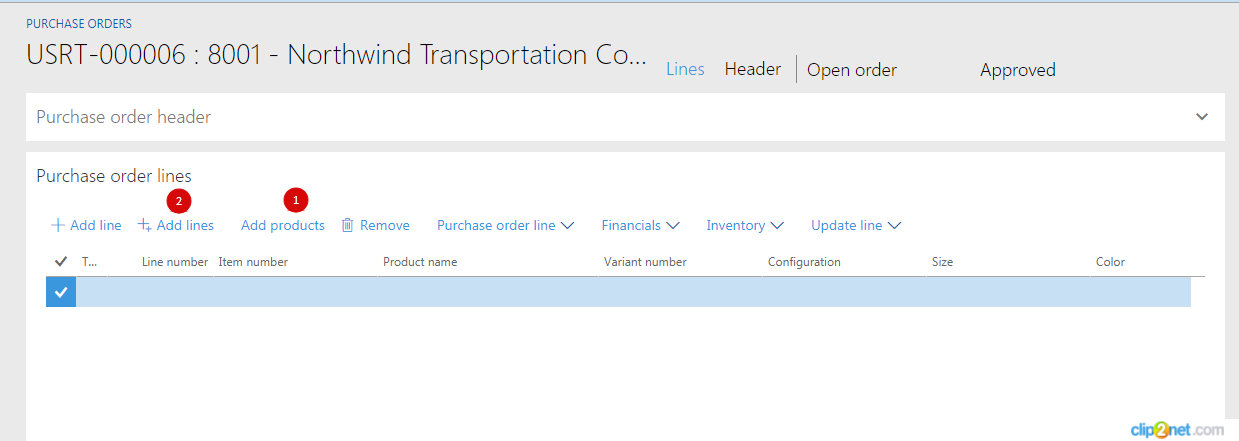
Die erste Schaltfläche ist nach dem 1C-Schema implementiert (obwohl es viel weniger Spalten gibt), daher werde ich nicht weiter darauf eingehen.
Die zweite Schaltfläche öffnet einen Dialog mit einer Liste von Produkten, in denen die Menge bereits in Spalten eingegeben werden kann. Dies geschieht jedoch auf sehr eigenartige Weise.
Erstens werden dort standardmäßig nur Produktcodes angezeigt (auch ohne Namen). Natürlich verstehe ich, dass Sie dort Erweiterungen erstellen und andere Spalten einfügen können, aber dieses Verhalten in der Basisversion zu sehen, ist etwas seltsam.
Zweitens war Microsoft anscheinend so begeistert von dem Design, dass sie aus irgendeinem Grund bei der normalen Verarbeitung von Bildlaufdaten, der Verarbeitung von Tricks und Ereignissen punkten konnten. Es sieht ungefähr so aus:
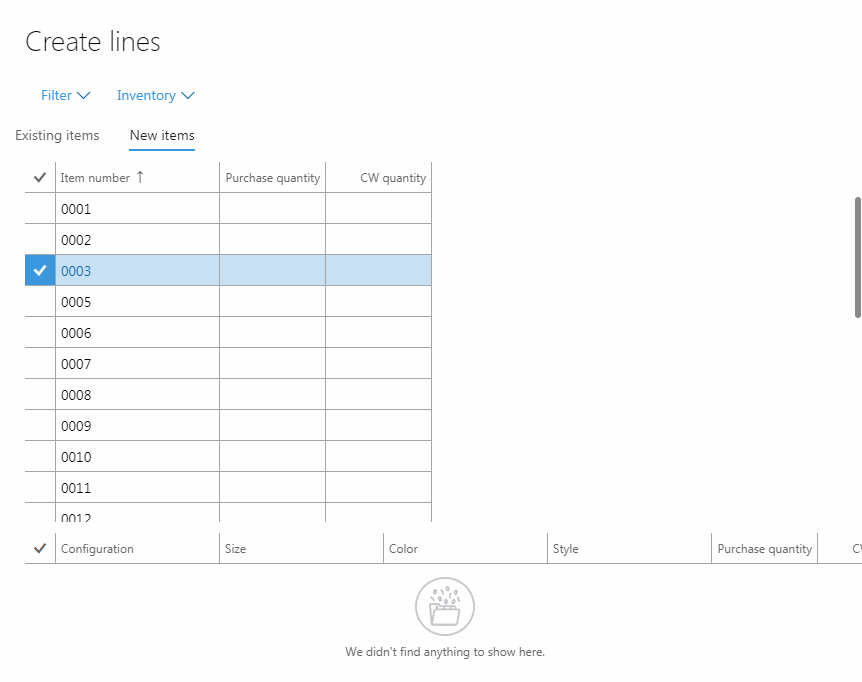
Während des normalen Tastaturbetriebs werden die aktuellen Serien beim erneuten Lesen von Daten ständig umgeschaltet. Gleichzeitig können Sie erst mit der Eingabe beginnen, nachdem Sie auf die gesamte Ereignisverarbeitung gewartet haben. Andernfalls wird die Menge entweder überhaupt nicht oder in der falschen Reihe eingegeben. Wie echte Benutzer damit arbeiten, bleibt mir ein Rätsel. Anscheinend nutzen nur wenige Menschen diese Funktionalität speziell. Nun, oder es sind die Einschränkungen der Demo, aber im Betrieb funktioniert alles gut.
Fazit
Das beschriebene Dokumenteneingabeschema über eine separate Auswahlregisterkarte wurde von unseren Benutzern sehr geschätzt.
In der Praxis kann dieses Konzept auf verschiedene Weise kompliziert sein. Zeigen Sie beispielsweise anstelle einer Produktliste eine Artikelliste mit der Möglichkeit an, für einzelne Merkmale unterschiedliche Mengen einzugeben. Oder in einem der Dokumente befanden sich Lager in den Zeilen, und es war erforderlich, die Mengen für jedes dieser Lager in den Spalten festzulegen.
Ein solches Schema kann beispielsweise in derselben Reaktion implementiert werden, indem die aktuellen Zeilen des Dokuments als Status verwendet und mit zwei Komponenten auf zwei verschiedenen Registerkarten angezeigt werden. Es sollte jedoch beachtet werden, dass es in der Tabelle viele Einträge mit Waren geben kann und Sie die sogenannte „unendliche Schriftrolle“ implementieren müssen. Darüber hinaus ist es ratsam, dem Benutzer die Möglichkeit hinzuzufügen, Produkte in dieser Liste zu sortieren und zu filtern (und dies muss auf dem Server und nicht auf dem Client erfolgen, um keine zusätzlichen Daten dorthin zu ziehen). All dies wird für den Entwickler zu einer eher nicht trivialen Aufgabe.
In der lsFusion-Plattform ist diese Funktionalität sofort implementiert und erfordert nur den oben beschriebenen Code. Sie können versuchen, wie es funktioniert, und wenn Sie möchten, können Sie den Code online auf der entsprechenden
Seite ändern. Hier ist der gesamte Quellcode, der auf der Registerkarte Plattform und dann durch Klicken auf Wiedergabe eingefügt werden kann: